Ver resultados de pruebas de comparación de enrutamiento predictivo
Una prueba de comparación enruta alternativamente las interacciones en una cola utilizando el enrutamiento predictivo y su método de enrutamiento actual. Cada uno funciona el 50 por ciento del tiempo en un patrón de horas libres.
Abra el panel de resultados de la prueba de comparación
- Para abrir el panel que muestra los resultados de la prueba de comparación, haga clic en Modo de prueba de la columna Evaluación de enrutamiento predictivo en la ventana Colas.
¿Qué datos muestra el panel de resultados?
- El panel muestra los resultados de una comparación que se está ejecutando actualmente o del período de prueba completado más recientemente. Genesys Cloud almacena informes de pruebas comparativas durante seis meses. Si no ha ejecutado una prueba de comparación en más de seis meses, este panel está vacío.
- Solo los 30 días más recientes de la prueba de comparación actual o más reciente aparecen en las estadísticas de resumen, los gráficos y el informe exportado.
- La información resumida de hasta cuatro pruebas de comparación más que ejecutó en los últimos seis meses aparece en la parte inferior del panel. Cada resultado se basa en un máximo de 90 días de datos. Si su prueba de comparación ha durado más de 90 días, el panel de resultados muestra el resultado de los últimos 90 días.
- El panel de resultados de la prueba de comparación muestra solo las interacciones que tienen el método de enrutamiento actual como Estándar o Bullseye. A los efectos de la prueba de comparación, el enrutamiento predictivo no considera las interacciones que tienen el último agente utilizado como método de enrutamiento.
- Si se establece un KPI personalizado en la cola, dependiendo del KPI establecido, el panel de beneficios muestra el número real de conversión de ventas, el número de clientes retenidos o el número de clientes a los que se les impidió abandonar el servicio.
Campos del panel de resultados
- Nombre de la cola
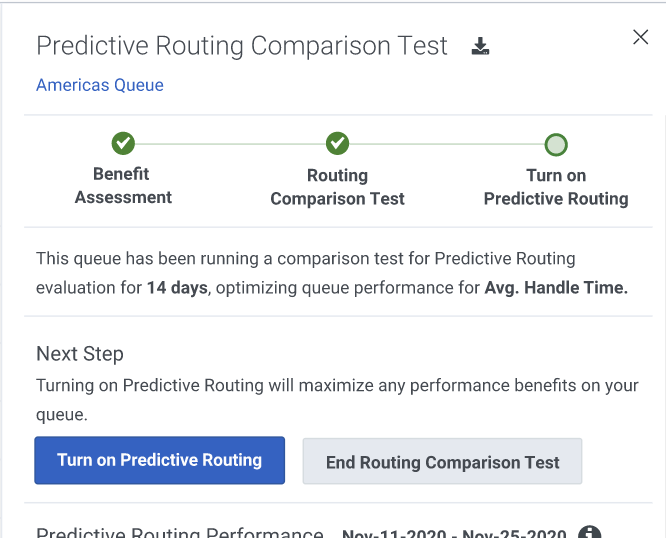
- Icono de exportación de resultados - Exporta los resultados de la prueba de comparación actual o más reciente como un archivo .pdf. Si no hay resultados, este icono está ausente.
- Breadcrumbs: muestra los pasos que has completado del viaje hacia la activación del enrutamiento predictivo.
- Número de días y KPI: cuánto tiempo se ha estado ejecutando la prueba de comparación (durante un período de prueba activo) o (durante un período de prueba completo) y el KPI probado.
- Botones del siguiente paso:
- Activar el enrutamiento predictivo - Activa el enrutamiento predictivo para todas las interacciones en la cola y le permite, opcionalmente, configurar más configuraciones. Para más información, ver Activar el enrutamiento predictivo.
- Desactivar la prueba de comparación - Abre la página de la lista de cola donde puede cambiar su método de enrutamiento.
- Estadísticas resumidas - El efecto general sobre el valor medio de los KPI, basado en los datos de los 30 días más recientes. Los datos proyectados varían en función del conjunto de KPI. En las siguientes secciones se explica el gráfico de los distintos KPI que puede utilizar en el enrutamiento predictivo:
KPI de tiempo medio de gestión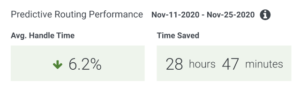
- Gráficos que muestran los resultados de la prueba de comparación: el rendimiento diario en el transcurso de los 30 días más recientes de la prueba de comparación. Haga clic en la pestaña del gráfico que desea ver.
- La pestaña KPI Beneficio muestra un gráfico de puntos del beneficio diario utilizando el enrutamiento predictivo.
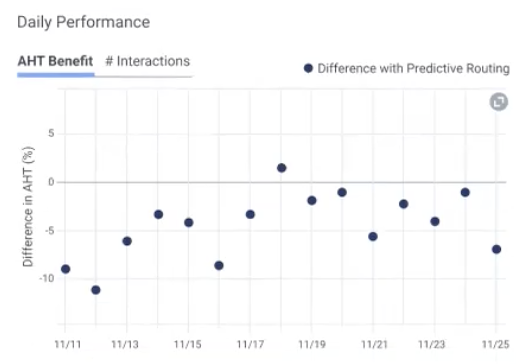
- La pestaña #Interacciones muestra un gráfico de barras con el número de interacciones enrutadas cada día utilizando enrutamiento predictivo y enrutamiento no predictivo. Si Genesys Cloud no encuentra ningún agente que cumpla los requisitos antes de que se agote el tiempo de enrutamiento predictivo o si el número de agentes en la cola es tres o inferior, enruta la interacción utilizando el enrutamiento estándar , que es el método de enrutamiento alternativo. La pestaña #Interacciones muestra el número de interacciones enrutadas utilizando el método de enrutamiento alternativo debido al tiempo de espera y a la insuficiencia de agentes en el gráfico de barras por separado.
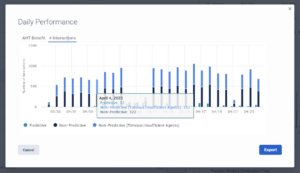
- La pestaña KPI Beneficio muestra un gráfico de puntos del beneficio diario utilizando el enrutamiento predictivo.
- Gráficos que muestran los resultados de la prueba de comparación: el rendimiento diario en el transcurso de los 30 días más recientes de la prueba de comparación. Haga clic en la pestaña del gráfico que desea ver.
Siguiente KPI para evitar contactos:
- Haga clic en el ícono de expandir
 para abrir una vista grande de los dos gráficos en una ventana emergente. La ventana emergente tiene una pestaña para cada tipo de gráfico, información sobre herramientas para mostrar lo que indican los puntos de datos y un botón Exportar, que genera un archivo .pdf. El archivo .pdf proporciona una versión descargable de los resultados de los últimos 30 días de la prueba de comparación actual.
para abrir una vista grande de los dos gráficos en una ventana emergente. La ventana emergente tiene una pestaña para cada tipo de gráfico, información sobre herramientas para mostrar lo que indican los puntos de datos y un botón Exportar, que genera un archivo .pdf. El archivo .pdf proporciona una versión descargable de los resultados de los últimos 30 días de la prueba de comparación actual. - Exportar Botón: genera un .pdf de los datos para el resumen de la prueba de comparación actual / más reciente y los datos del gráfico en un diseño que es similar al diseño que se muestra en el panel.
- Resumen de resultados de rendimiento de hasta cuatro pruebas de comparación más: solo aparecen las pruebas realizadas en los últimos seis meses. Si no hay pruebas de comparación recientes, esta sección está oculta.
Nota: No puede profundizar en los resultados de las cuatro pruebas de comparación anteriores ni exportarlos.
Próximos pasos
Botones del siguiente paso:
- Activar el enrutamiento predictivo - Activa el enrutamiento predictivo para todas las interacciones en la cola y le permite, opcionalmente, configurar más configuraciones. Para más información, ver Activar el enrutamiento predictivo.
- Desactivar la prueba de comparación - Abre la página de la lista de cola donde puede configurar el método de enrutamiento que desea utilizar.

